1、首先我们打开CAD,进入到主界面,如图所示。

2、之后我们点击上方功能选项的默认,如图所示。
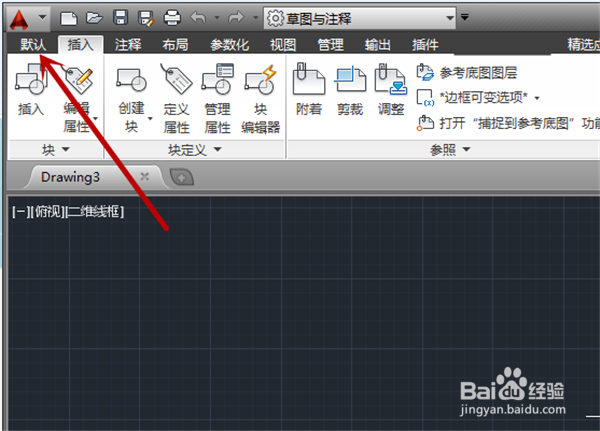
3、之后我们点击直线工具,即可使用这个工具画直线,如图所示。

4、我们还可以在命令区域输入LINE命令,使用直线工具,如图所示。

5、之后我们点击CAD编辑区域,选择一个起始点,也可以输入坐标确定起始点,如图所示。

6、之后我们点击终止点即可画出一条直线,也可以输入终止点的坐标,回车即可画出一条直线,如图所示。

7、我们还可以使用U命令放弃画直线的步骤,使用C命令,闭合直线,如图所示。

时间:2024-10-11 21:44:01
1、首先我们打开CAD,进入到主界面,如图所示。

2、之后我们点击上方功能选项的默认,如图所示。
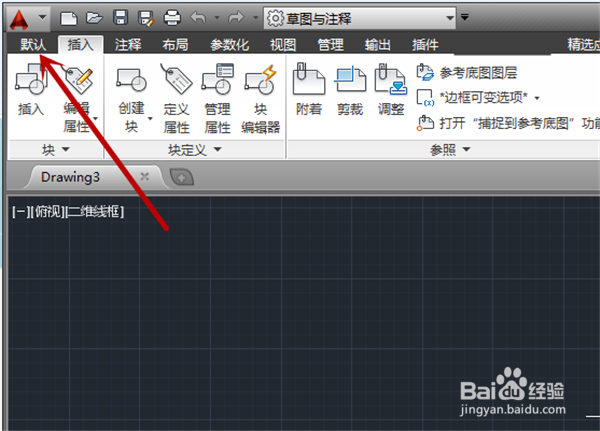
3、之后我们点击直线工具,即可使用这个工具画直线,如图所示。

4、我们还可以在命令区域输入LINE命令,使用直线工具,如图所示。

5、之后我们点击CAD编辑区域,选择一个起始点,也可以输入坐标确定起始点,如图所示。

6、之后我们点击终止点即可画出一条直线,也可以输入终止点的坐标,回车即可画出一条直线,如图所示。

7、我们还可以使用U命令放弃画直线的步骤,使用C命令,闭合直线,如图所示。

